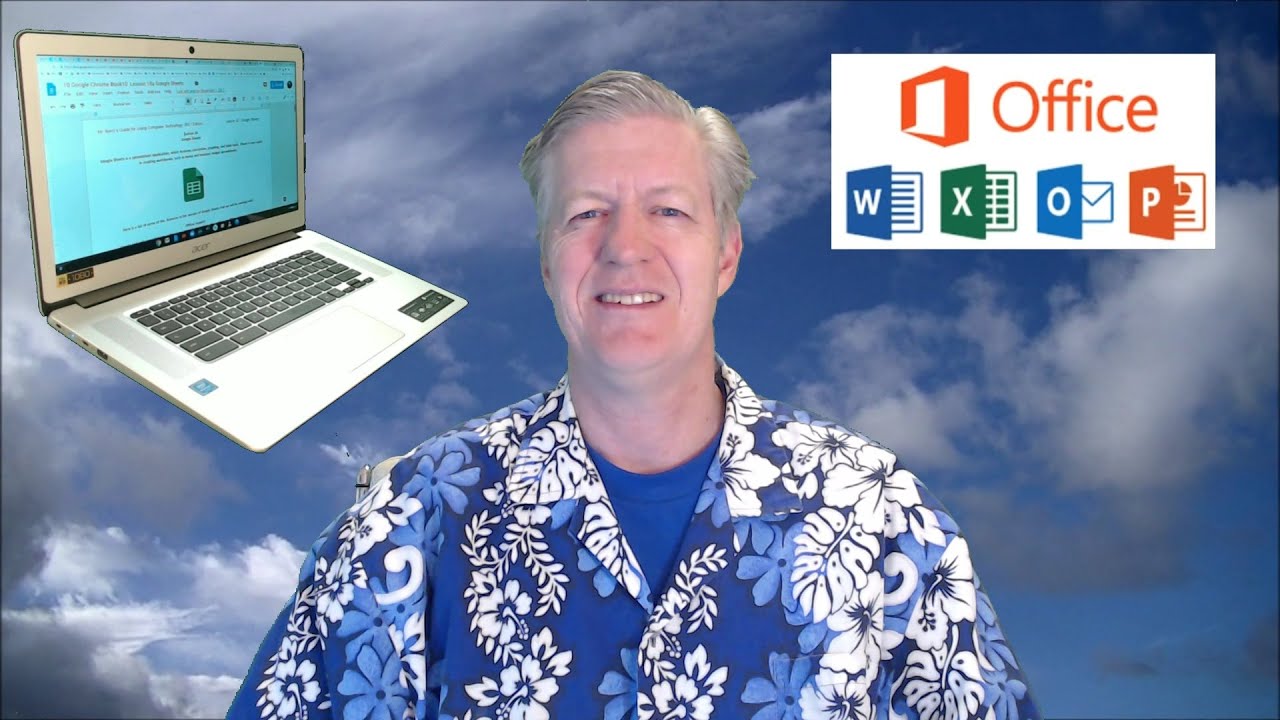
«Can I use Word on a Chromebook?» es una de las preguntas más comunes que se hacen los usuarios de Chromebook que necesitan utilizar Microsoft Word para crear y editar documentos. En esta guía, exploraremos las diferentes formas en que los usuarios pueden acceder a Word en un Chromebook, ya sea a través de aplicaciones web, soluciones de terceros o mediante la instalación de software de Microsoft. Además, cubriremos algunos consejos y trucos útiles para trabajar con Word en un Chromebook de manera eficiente y sin problemas.
¿Es posible instalar Microsoft Word en Chromebook? – Una pregunta sobre [título]
La respuesta es sí y no. Microsoft Word no puede ser instalado directamente en un Chromebook, ya que este sistema operativo utiliza aplicaciones web en lugar de programas tradicionales. Sin embargo, existen algunas opciones para utilizar Word en un Chromebook.
Una opción es utilizar la versión web de Word, que se puede acceder a través de la aplicación de Microsoft Office Online en el navegador de Chrome. También se puede utilizar la aplicación de Microsoft Word para Android, que se puede descargar desde la tienda de Google Play en un Chromebook compatible.
Otra opción es utilizar un servicio de escritorio remoto, como Microsoft Remote Desktop, para acceder a un ordenador con Windows que tenga instalado Microsoft Word. De esta manera, se puede utilizar Word en el Chromebook como si estuviera instalado directamente en él.
Ya sea a través de la versión web, la aplicación de Android o un servicio de escritorio remoto.
¿Existe una versión de Word para Chromebook? – Una pregunta sobre la compatibilidad de programas en Chromebook.
Chromebooks son una excelente opción para aquellos que buscan una computadora portátil ligera y fácil de usar para tareas básicas de navegación en la web, correo electrónico y procesamiento de texto. Sin embargo, una pregunta común que surge al usar un Chromebook es si es posible utilizar programas de Windows como Microsoft Word en el sistema operativo Chrome OS.
Desafortunadamente, Microsoft Word no tiene una versión nativa para Chromebooks. Esto se debe a que Chrome OS es un sistema operativo basado en la nube, lo que significa que se ejecuta en línea y no puede instalar aplicaciones de escritorio tradicionales como lo haría un sistema operativo de Windows o Mac. Sin embargo, hay algunas alternativas que pueden ayudar a los usuarios a trabajar con documentos de Word en un Chromebook.
Una opción es utilizar la suite de oficina en línea de Microsoft, Office Online, que es gratuita y se puede utilizar directamente en un navegador web. Office Online incluye versiones limitadas de Word, Excel, PowerPoint y otros programas de Microsoft. Los usuarios pueden acceder a Office Online a través de su cuenta de Microsoft en cualquier navegador web, incluido Google Chrome.
Otra opción es utilizar Google Docs, que es una suite de oficina en línea gratuita que incluye un procesador de texto similar a Word. Los documentos creados en Google Docs se guardan automáticamente en la nube y se pueden acceder desde cualquier dispositivo con una conexión a Internet.
Office Online y Google Docs son dos opciones populares y fáciles de usar.
Limitaciones de un Chromebook: ¿Qué no puedes hacer en este dispositivo?
Los Chromebooks son dispositivos muy útiles y económicos, pero tienen algunas limitaciones que debes tener en cuenta antes de comprar uno.
No puedes instalar programas de escritorio: los Chromebooks están diseñados para funcionar con aplicaciones web y no permiten la instalación de programas de escritorio como Microsoft Word, Photoshop o iTunes. Sin embargo, puedes utilizar aplicaciones web como Google Docs, Canva o Spotify.
No puedes jugar juegos de PC: los Chromebooks no son aptos para juegos de PC que requieren una gran cantidad de recursos, ya que su hardware no está diseñado para ello. Sin embargo, puedes jugar juegos en línea y juegos disponibles en la Chrome Web Store.
No puedes conectar dispositivos externos: los Chromebooks no tienen una gran cantidad de puertos y no todos los dispositivos externos son compatibles con ellos. Por ejemplo, no puedes conectar una impresora con cable USB o un disco duro externo.
No puedes trabajar sin conexión: muchas aplicaciones web requieren una conexión a internet para funcionar, por lo que si no tienes acceso a internet, no podrás hacer uso de ellas. Sin embargo, algunas aplicaciones web como Google Docs tienen la opción de trabajar sin conexión y sincronizar los cambios una vez que te conectes a internet.
Sin embargo, si necesitas un ordenador para tareas más avanzadas como edición de vídeo o diseño gráfico, es posible que debas buscar una alternativa más potente.
¿Por qué no es compatible Office 365 con Chromebook? – Una exploración de la incompatibilidad entre dos herramientas populares.
Office 365 es una de las herramientas de productividad más populares en el mundo, y la mayoría de los usuarios la utilizan en sus ordenadores personales o de trabajo. Sin embargo, ¿qué sucede si deseas usar Office 365 en un Chromebook? Bueno, la respuesta es simple: no es compatible.
La razón detrás de esta incompatibilidad se debe a que Office 365 es una aplicación de escritorio, mientras que Chromebook funciona en el sistema operativo Chrome OS, que es una plataforma basada en la nube. En otras palabras, Office 365 no se puede instalar en un Chromebook de la misma manera que se instala en un ordenador con Windows o Mac.
Además, Microsoft ha diseñado Office 365 para que funcione de manera óptima en sus propios sistemas operativos, como Windows y Mac. Como resultado, la compatibilidad con otros sistemas operativos, como Chrome OS, es limitada.
Por otro lado, Google ha desarrollado sus propias aplicaciones de productividad, como Google Docs, Sheets y Slides, que son totalmente compatibles con Chromebook. Estas aplicaciones tienen características similares a las de Office 365, como la creación y edición de documentos, hojas de cálculo y presentaciones, pero están diseñadas específicamente para funcionar en el sistema operativo Chrome OS.
A pesar de la incompatibilidad de Office 365 con Chromebook, existen alternativas de terceros que permiten a los usuarios acceder a Office 365 en su Chromebook. Sin embargo, estas alternativas pueden tener limitaciones y no funcionar de manera óptima en el sistema operativo Chrome OS.
Aunque existen alternativas de terceros, la mejor opción para los usuarios de Chromebook es utilizar las aplicaciones de productividad de Google, que están diseñadas específicamente para funcionar en este sistema operativo.
